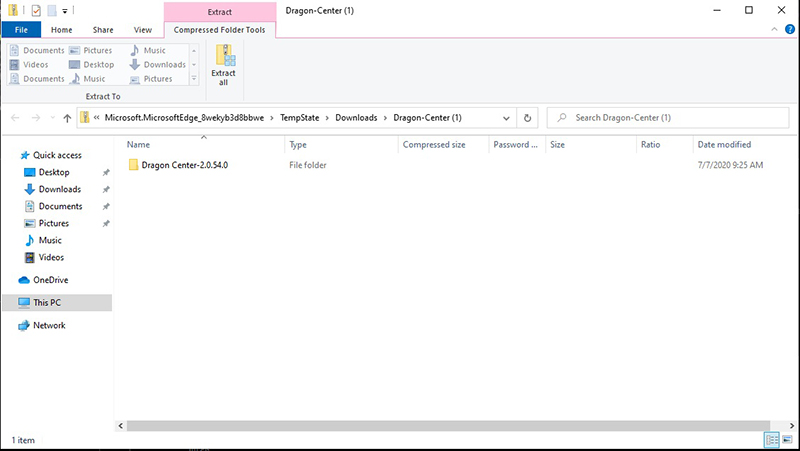| 微星科技 | 您所在的位置:网站首页 › 微星center控制不了风扇 › 微星科技 |
微星科技
|
Dragon Center是微星Vortex游戏主机上搭载的一款集系统监测、LED灯光调节、系统环境设置以及移动端App远程控制等功能。Dragon Center可以看作是Dragon Gaming Center的升级版,除了在UI接口上进行了修改之外,在功能上也由原来的系统监测功能基础上增加了超频、灯光控制以及移动端远程控制功能。屏幕使用Dragon Center需要通过搭配您购买的微星桌面计算机,进入官网下载安装,通过关联屏幕进行使用 Dragon Center下载方式 Dragon Center安装方法 屏幕灯效调节 Dragon Center下载方式1. 进入「MSI官网」,选择「搜索」选单 →「输入机型型号」→点击「搜索或Enter键」 
2. 选择「技术支持」 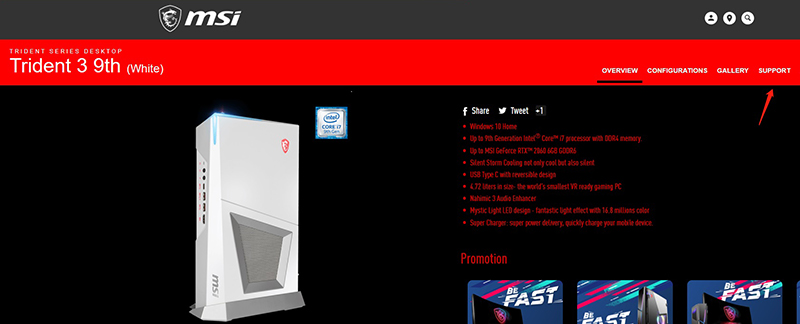
3. 选择「工具软件」→选择「操作系统」→选择「WIN10」 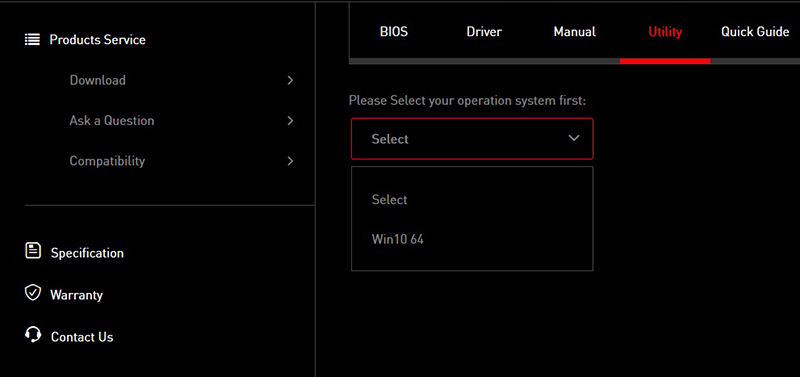
4. 在弹出的窗口中选择「Dragon Center」→点击「下载」 
Dragon Center安装方法 (安装前请确保已连接互联网)
2. 鼠标双击或者右键,选择「解压缩」 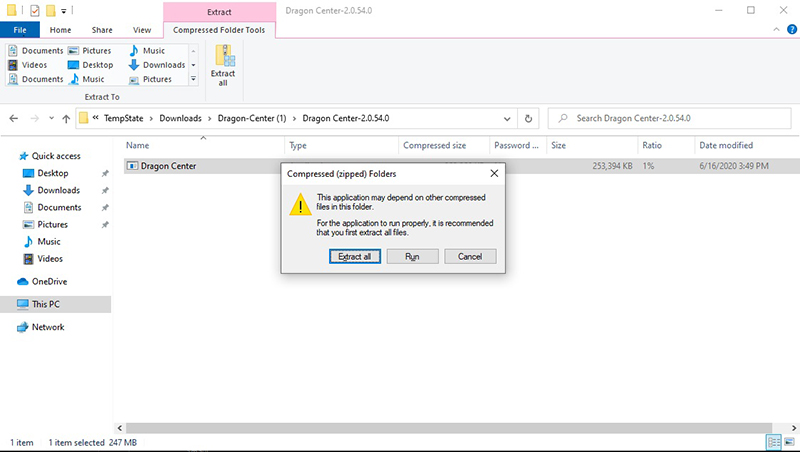
3. 确认解压路径,点击「解压缩」 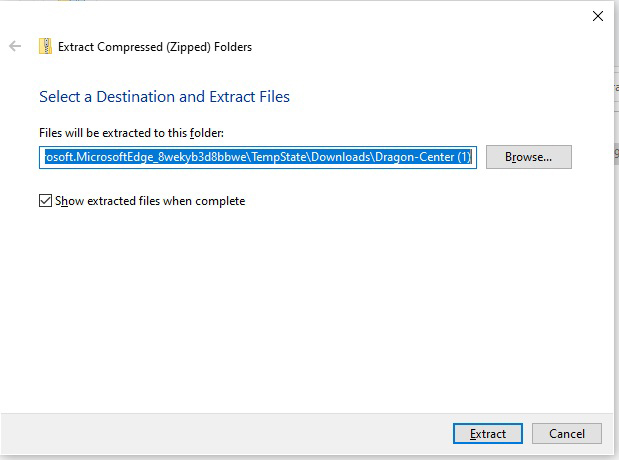
4. 解压缩过程中,请耐心等待… 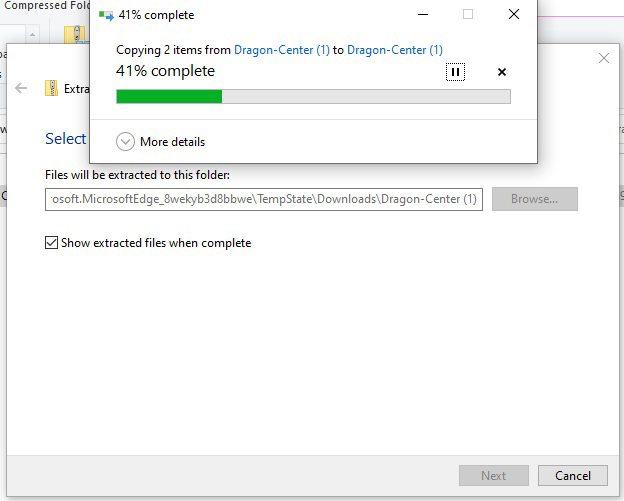
5. 解压缩完成后安装,选择「语言」 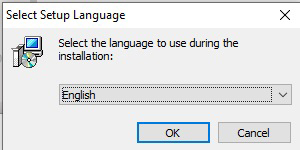
6. 点击「安装」 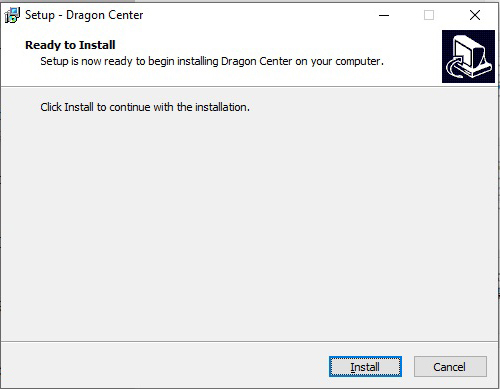
7. 安装过程中,请等待安装完成 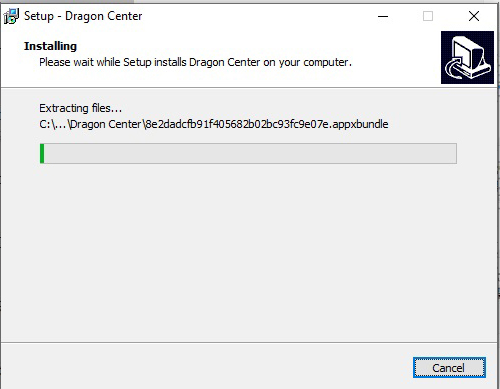
8. 载入成功后选择「OK」 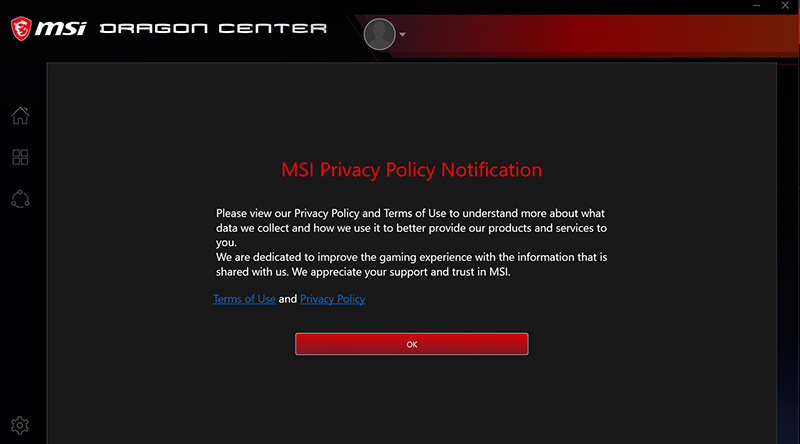
9. 选择「继续」 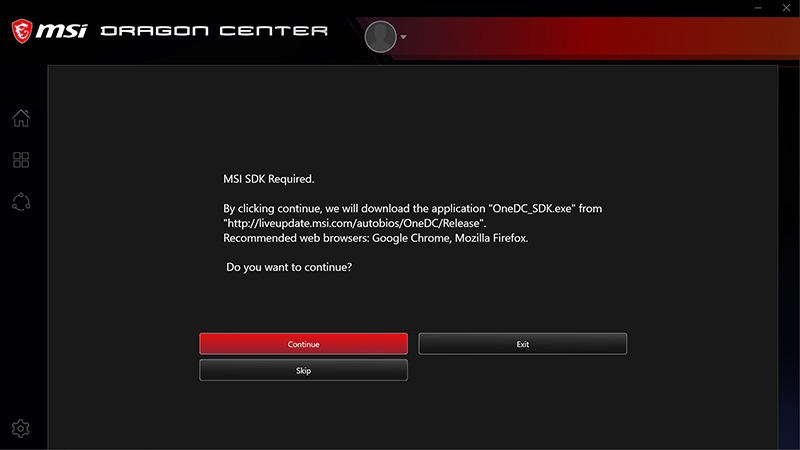
10. 自动跳转SDK下载画面 
11. 选择「语言」,点击「确定」 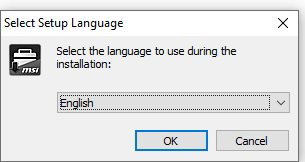
12. 点击「下一步」 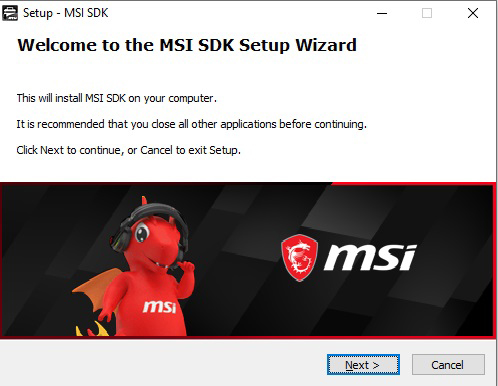
13. 选择「我接受」点击「下一步」 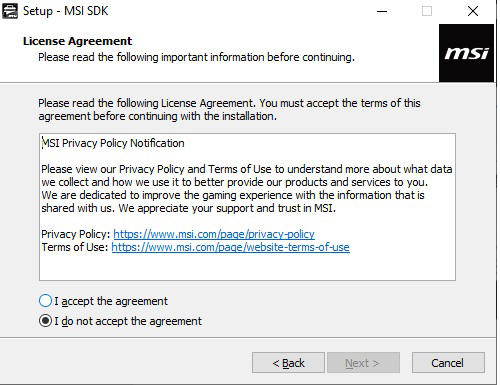
14. 选择「安装」 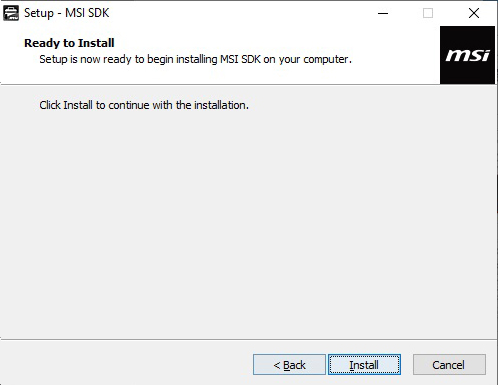
15. 安装过程,请耐心等待… 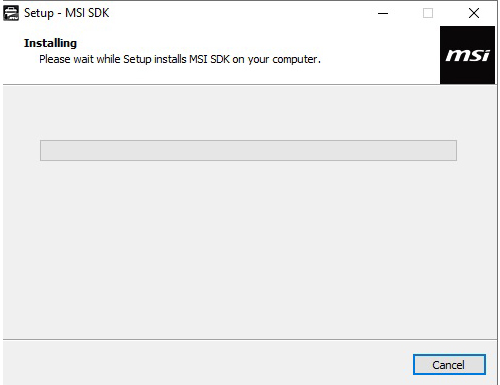
16. 选择「完成」 
17. 选择「Skip」 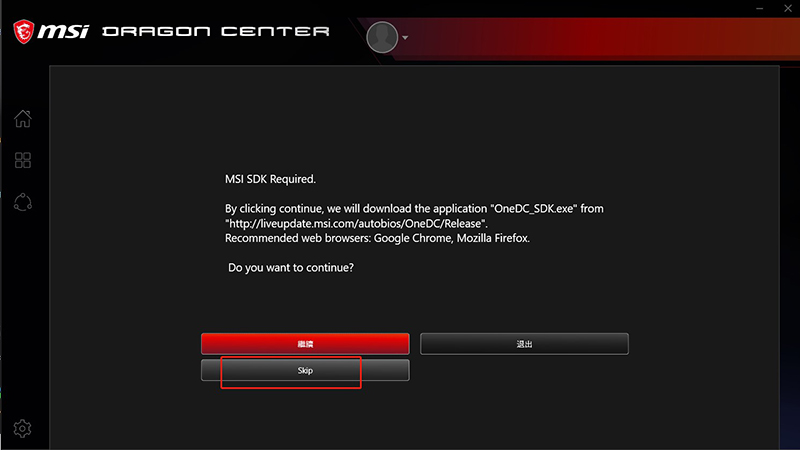
18. 请耐心等待,自动安装软件… 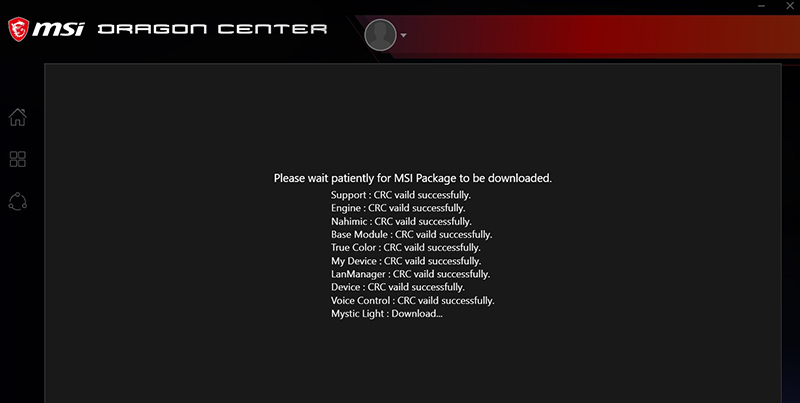
19. 请耐心等待,自动安装对应插件… 
20. 首次进入需要购买MSI产品的相关信息,享受会员服务,不想注册可选择关闭该页面 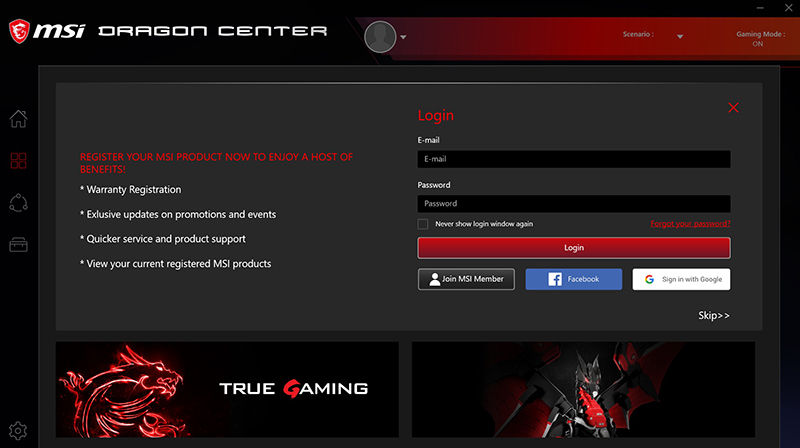
21. 左边窗口会显示您这套配置支持的相关软件 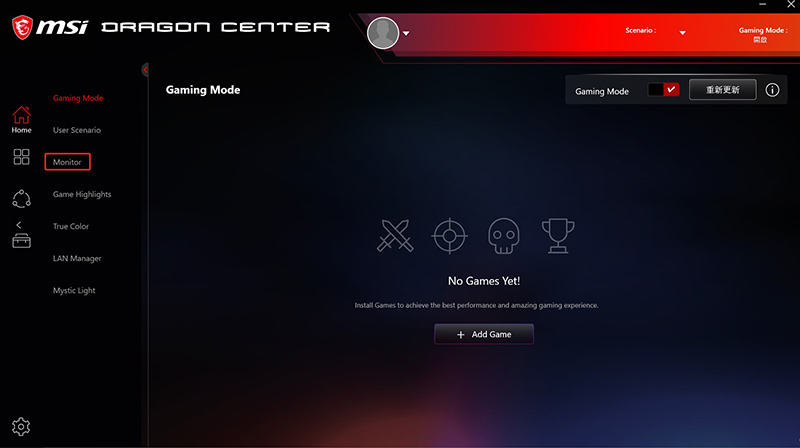
22. 点击支持,接口会显示Live Update页面,如果您安装的版本过低,会提示您更新MSI 官方软件的最新版本 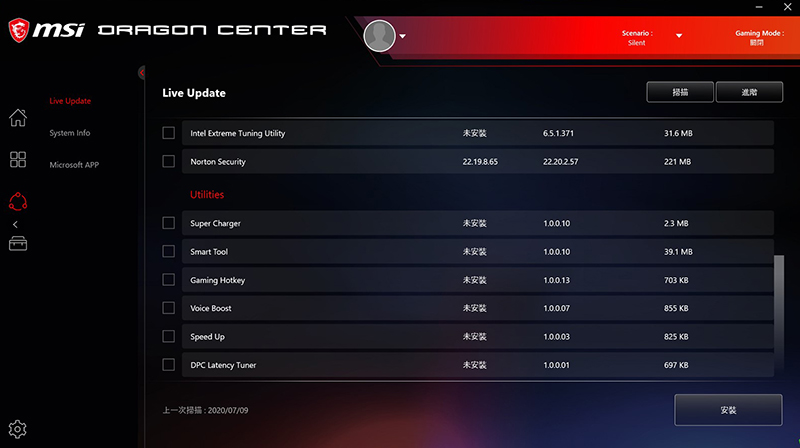
屏幕灯效调节 Dragon Center目前包含了MSI官网上面的工具软件部分,如Smart tool、Mystic Linght等等,但是针对屏幕而言,使用的仅仅是Mystic Light,用户可以通过它来设置您喜欢的灯光效果 在Dragon Center接口选择Mystic Linght,打开后可以看到用户支持Mystic Linght,用户可以逐一点击对应的设备,调节灯效 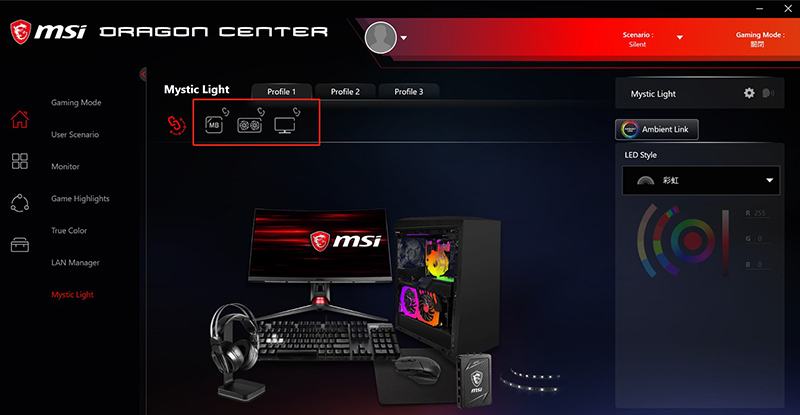
用户也可以点击设备图标顶部的关联图标,将设备链接起来,同步调整灯效 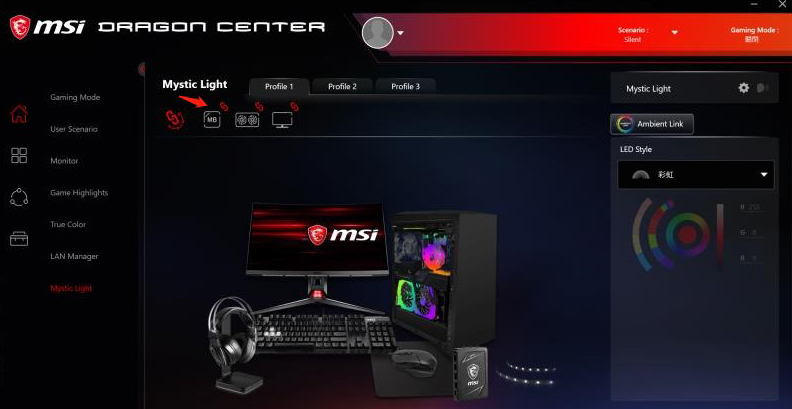
注意: 屏幕连接Dragon Center需要使用Type-B 2.0的线材,否则Dragon Center无法抓取到屏幕设备,导致无法关联 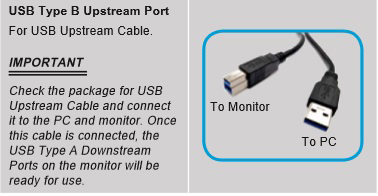
|
【本文地址】